포토북 설정
포토북에서 사용할 이미지를 최대 998매까지 지정할 수 있습니다. EOS Utility (EOS 소프트웨어)를 사용해 이미지를 컴퓨터로 불러오면 포토북용으로 지정한 이미지가 전용 폴더에 복사됩니다. 이 기능은 온라인으로 포토북을 주문할 때 유용합니다.
메뉴에서 개별 이미지 지정하기
-
[
: 포토북 설정]을 선택합니다.
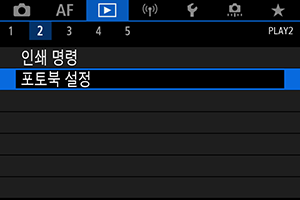
-
[이미지 선택]을 선택합니다.
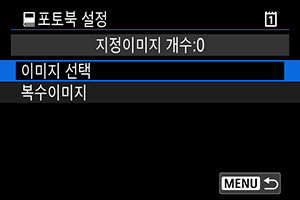
-
지정할 이미지를 선택합니다.
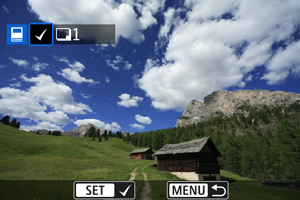
다이얼 사용하여 포토북용으로 지정할 이미지를 선택한 다음
을 누르십시오.
- 포토북용으로 지정할 다른 이미지를 선택하려면 단계 3을 반복하십시오.
포토북용 이미지 범위 지정하기
인덱스 디스플레이에서 이미지를 보면서 포토북에 포함할 이미지의 범위 (시작 지점과 종료 지점)를 지정하여 이미지들을 한 번에 선택할 수 있습니다.
-
[복수이미지]를 선택합니다.
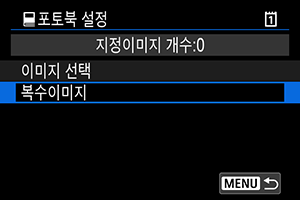
- [
: 포토북 설정]에서 [복수이미지]를 선택하십시오.
- [
-
[범위 선택]을 선택합니다.
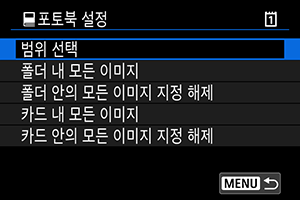
-
이미지의 범위를 지정합니다.
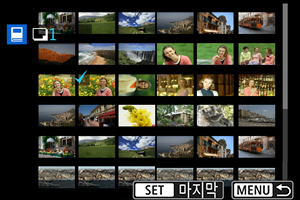
- 첫 번째 이미지 (시작 지점)를 선택하십시오.
마지막 이미지 (종료 지점)를 선택하십시오.
첫 번째 이미지와 마지막 이미지 범위에 있는 모든 이미지에 체크 표시 [
]가 첨부됩니다.
폴더나 카드에 있는 모든 이미지 지정하기
폴더나 카드 내의 모든 이미지를 포토북용 이미지로 한 번에 지정할 수 있습니다.
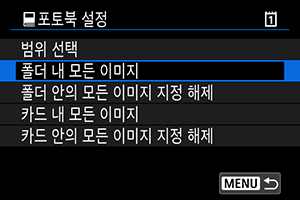
[: 포토북 설정]의 [복수이미지] 옵션에서 [폴더 내 모든 이미지]나 [카드 내 모든 이미지]를 선택하면 폴더나 카드 내 모든 이미지를 포토북용 이미지로 지정할 수 있습니다.
이미지 지정을 취소하려면 [폴더 안의 모든 이미지 지정 해제]나 [카드 안의 모든 이미지 지정 해제]를 선택하십시오.
[: 이미지 검색조건을 설정]에서 검색 조건을 설정하고 () [복수이미지]를 선택하는 경우 디스플레이가 [검색된 모든이미지]와 [검색된 모든 이미지 해제]로 변경되어 표시됩니다.
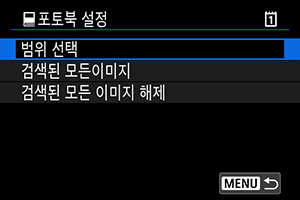
[검색된 모든이미지]: 검색 조건으로 선별된 모든 이미지가 포토북용으로 지정됩니다.
[검색된 모든 이미지 해제]: 선별된 모든 이미지의 포토북 지정 설정이 취소됩니다.
주의
- RAW 이미지나 동영상은 포토북용으로 지정할 수 없습니다. [복수이미지]에서 모든 이미지를 지정해도 RAW 이미지나 동영상은 포토북용으로 지정되지 않습니다.
- 다른 카메라에서 설정한 포토북 설정으로 본 카메라에서 이미지의 포토북 설정을 구성하지 마십시오. 모든 포토북 설정이 의도치 않게 덮어쓰기될 수 있습니다.